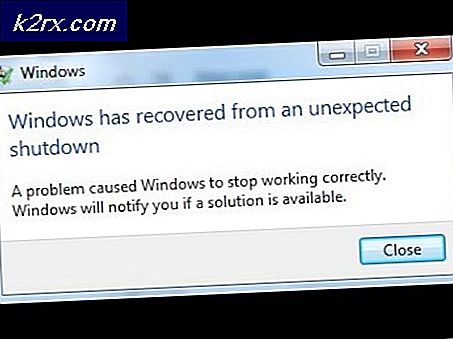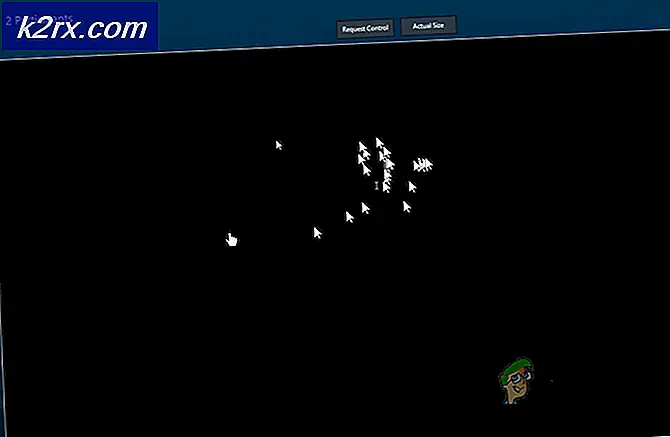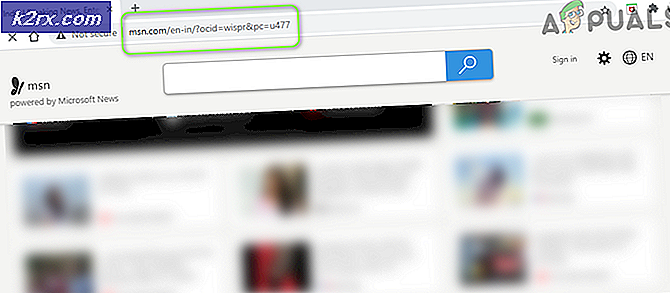แก้ไข: ปัญหาที่ไม่รู้จักกับ Google Play Services
คู่มือนี้จะพยายามแก้ปัญหาที่ ไม่รู้จักด้วย ข้อผิดพลาด Google Play Services บน Android เนื่องจากไม่มีรหัสข้อผิดพลาดนี่เป็นปัญหาที่ยากที่สุดในการระบุ แต่ต้องอดทนตามด้วยวิธีการทั้งหมดด้านล่างและเราก็จะได้รับที่ด้านล่างของนี้
ได้อย่างรวดเร็วก่อน บริการ Google Play ดูเหมือนจะเป็นแอปที่ซ้ำซ้อน ไม่ได้มีอินเทอร์เฟซส่วนใหญ่จะใช้พื้นที่เก็บข้อมูลเป็นจำนวนมากและเป็นลูกค้าประจำของทรัพยากรระบบของคุณ หากคุณเคยมีความอยากรู้อยากเห็นในการตรวจสอบสิทธิ์ที่กำหนดโดย Google Play Services คุณจะประหลาดใจ จำนวนดังกล่าวเป็นจำนวนมาก
นอกเหนือจากความหนักหน่วงแล้วบริการ Google Play มีข้อผิดพลาดและข้อบกพร่องที่ดีซึ่งอาจทำให้วันของคุณเสียหาย ข้อผิดพลาดบางอย่างมีรหัสข้อผิดพลาดที่ช่วยให้สามารถระบุและแก้ไขได้ง่ายขึ้น แต่บางส่วนเช่นคำถามที่ถามไม่ได้ ข้อผิดพลาดที่ ไม่ทราบปัญหากับ Google Play Services ไม่ได้ชี้ให้คุณเห็นในทิศทางใด แต่คำแนะนำด้านล่างจะเป็นเช่นนั้น
หากคุณกำลังคิดเกี่ยวกับการปิดใช้งานหรือถอนการติดตั้งบริการ Google Play เพื่อกำจัดข้อผิดพลาดนี้อย่าใช้ เป็นความคิดที่ไม่ดีมาก บริการ Google Play คือชุดของกระบวนการที่มีความสำคัญต่อระบบนิเวศของ Android นอกเหนือจากการรับผิดชอบในการอัปเดต Google Play สโตร์ และแอป Google ต่างๆ Google Play Services มีฟังก์ชันหลักอื่น ๆ เช่นการตรวจสอบสิทธิ์กับบริการทั้งหมดของ Google และการซิงโครไนซ์ปฏิทินหรือที่อยู่ติดต่อของคุณ อาจมีความสำคัญมากขึ้น แต่จะจัดการการเข้าถึงการตั้งค่าความเป็นส่วนตัวของผู้ใช้ทั้งหมดที่เกี่ยวข้องกับบริการตามตำแหน่ง
ด้วยเหตุนี้จึงเป็นที่ชัดเจนว่าการปิดใช้บริการ Google Play ไม่ได้เป็นตัวเลือกใด ๆ ให้ทำตามวิธีการด้านล่างเพื่อให้ได้จนกว่าจะพบวิธีแก้ไขที่จะทำให้ข้อผิดพลาดหายไป
วิธีที่ 1: ตรวจสอบว่าคุณมีพื้นที่เก็บข้อมูลและหน่วยความจำเพียงพอ
ก่อนที่เราจะได้รับข้อมูลทางเทคนิคเล็กน้อยเราจะได้สองสิ่งที่ไม่ดีออกไป อุปกรณ์ของคุณมีปัญหาเรื่องพื้นที่ไม่เพียงพอหรือไม่? คุณมีนิสัยในการปล่อยแอปจำนวนมากให้ทำงานอยู่เบื้องหลังหรือไม่? หากเกิดกรณีดังกล่าวอาจมีข้อผิดพลาดเกิดขึ้นเนื่องจากคุณทำเอง
บริการ Google Play ต้องการเนื้อที่ว่างและหน่วยความจำ RAM ฟรีเพื่อเก็บข้อมูลอัปเดตและย้ายสิ่งต่างๆรอบ ๆ ตัว แม้ว่าแอปพลิเคชันนี้จะมีลำดับความสำคัญเมื่อใช้ทรัพยากรระบบเนื่องจากลักษณะที่แยกส่วนกันของ Android แต่ก็ไม่ใช่เช่นนั้น นี่คือสิ่งที่คุณต้องทำ:
- ให้ลองใช้ตัวจัดการโทรศัพท์ที่สร้างไว้เพื่อให้บรรลุเป้าหมายนี้ เกือบทุก บริษัท ผู้ผลิตมีหนึ่งซึ่งมีชื่อตั้งแต่ Phone Manager ไปจนถึง Smart Storage
- เปิดแอพฯ และกด Optimize (Cleanup) เพื่อให้ผู้จัดการงานชัดเจนข้อมูลที่ถูกต้องสำหรับคุณ
- ตรวจสอบให้แน่ใจว่าคุณมีพื้นที่เก็บข้อมูลฟรีอย่างน้อย 500 MB ถ้าแอปพลิเคชันล้างข้อมูลไม่ได้รับค่าใช้จ่ายมากให้ลองถอนการติดตั้งแอปบางอย่างที่คุณใช้อยู่ไม่ค่อย
- รีสตาร์ทอุปกรณ์ของคุณและพยายามทำให้กระบวนการทำงานต่อในพื้นหลังให้เหลือน้อยที่สุด
- หากข้อผิดพลาดปรากฏขึ้นอีกครั้งให้เลื่อนไปที่วิธีที่ 2
หาก Android ของคุณไม่มีผู้จัดการงานหรือแอปการล้างข้อมูลที่ติดตั้งไว้คุณสามารถทำได้เอง แต่จะใช้เวลาสักครู่ นี่คือวิธี:
- ไปที่ การตั้งค่า และแตะที่ เก็บข้อมูล
- คุณควรจะดูรายการที่มีการกระจายพื้นที่จัดเก็บของคุณ แตะ ข้อมูล Cached และยืนยันโดยการกดปุ่ม Delete
- แตะไอคอนด้านหลังและแตะที่ พื้นที่ใช้ ดูว่าคุณสามารถลบไฟล์ใด ๆ ใน รูปภาพวิดีโอ หรือย้ายไฟล์เหล่านั้นลงใน SD card ของคุณได้
- หากคุณยังอยู่ภายใต้เกณฑ์ 500 MB โปรดถอนการติดตั้งแอปที่ไม่ค่อยใช้จนกว่าคุณจะเข้าสู่
- ไปที่ การตั้งค่า> แอปพลิเคชัน (Apps) และแตะที่ Application Manager
- กวาดจากซ้ายไปขวาจนกว่าคุณจะไปที่แท็บ Running ตรวจสอบให้แน่ใจว่าระบบของคุณมี RAM ฟรีอย่างน้อย 200 MB
- หากไม่พบให้ดูว่าแอปใดนอกเหนือจากแอนดรอยด์ที่ใช้หน่วยความจำแรมมากที่สุด แตะที่พวกเขาและกด หยุด
- ตอนนี้ใช้โทรศัพท์ของคุณอย่างที่คุณต้องการโดยปกติแล้วดูว่าปัญหาซ้ำแล้วซ้ำอีกหรือไม่
วิธีที่ 2: การให้สิทธิ์ใหม่
หลายครั้งที่บริการ Google Play จะทำงานผิดพลาดเมื่อไม่สามารถใช้สิทธิ์ที่จำเป็นทั้งหมดได้ แม้ว่าการดำเนินการนี้จะไม่เกิดขึ้นคุณอาจปิดใช้งานโดยไม่ได้ตั้งใจหรือแอปของบุคคลที่สามบางรายได้ทำเพื่อคุณ ต่อไปนี้คือวิธีการตรวจสอบให้แน่ใจว่าไม่ใช่กรณีดังต่อไปนี้
- ไปที่ การตั้งค่า และแตะ Apps (แอพพลิเคชัน)
- ตรวจสอบว่าได้เลือกตัวกรองแอปทั้งหมดแล้วเลื่อนลงและแตะที่ บริการ Google Play
- แตะที่ สิทธิ์ และดูว่าทั้งหมดได้รับแล้วหรือไม่
- หากคุณเห็นสิทธิ์ที่ไม่ได้รับให้เปิดใช้งาน
- รีบูตอุปกรณ์และดูว่าข้อผิดพลาดหายไปหรือไม่
วิธีที่ 3: การล้างข้อมูลและ Cache
พิจารณาข้อเท็จจริงที่ว่าแอปพลิเคชันนี้เกี่ยวข้องกับกระบวนการที่แตกต่างกันจำนวนมากทำให้สามารถทำให้เกิดปัญหาได้ง่ายหรือกลายเป็นเรื่องอึกทึก แม้ว่าจะมีน้อยลงใน Android เวอร์ชันล่าสุดเช่น Nougat หรือ Marshmallow แต่ก็อาจยังเกิดขึ้น ต่อไปนี้เป็นวิธีล้างข้อมูลและแคชจากบริการ Google Play:
PRO TIP: หากปัญหาเกิดขึ้นกับคอมพิวเตอร์หรือแล็ปท็อป / โน้ตบุ๊คคุณควรลองใช้ซอฟต์แวร์ Reimage Plus ซึ่งสามารถสแกนที่เก็บข้อมูลและแทนที่ไฟล์ที่เสียหายได้ วิธีนี้ใช้ได้ผลในกรณีส่วนใหญ่เนื่องจากปัญหาเกิดจากความเสียหายของระบบ คุณสามารถดาวน์โหลด Reimage Plus โดยคลิกที่นี่- ไปที่ การตั้งค่า และแตะ Apps (แอพพลิเคชัน)
- ตรวจสอบว่าได้เลือกตัวกรอง แอปทั้งหมด แล้วเลื่อนลงไปที่ บริการ Google Play
- เมื่อเข้าไปด้านในให้แตะที่ Storage และกด Manage Space
- แตะที่ ล้างข้อมูลทั้งหมด และรอให้อุปกรณ์ของคุณคำนวณพื้นที่เก็บข้อมูลใหม่
- กลับไปที่ Storage แล้วแตะ Clear Cache
- รีสตาร์ทอุปกรณ์และดูว่าปัญหาเกิดขึ้นซ้ำ
วิธีที่ 4: การล้างแคช Framework Services ของ Google
Android มีกระบวนการระบบแยกต่างหากที่เรียกว่า Google Services Framework กรอบนี้มีหน้าที่ในการซิงค์และจัดเก็บข้อมูลอุปกรณ์ บางครั้งการบังคับให้หยุดทำงานก่อนล้างแคชจะทำให้ข้อผิดพลาดหายไป นี่คือวิธีการ:
- ไปที่ การตั้งค่า และแตะที่ Application Manager
หมายเหตุ: ผู้ผลิตบางรายซ่อนกระบวนการของระบบไว้ที่ใดในแท็บแอป หากไม่พบ Application Manager ให้ไปที่ Settings> Apps (Applications) แล้วแตะที่ไอคอนเมนู (ไอคอนสามจุด) จากนั้นเลือก แสดงกระบวนการของระบบ - ตอนนี้ให้เลื่อนลงมาที่ Google Services Framework แล้วแตะที่
- แตะที่ Force Stop
- ไปที่ Storage แล้วแตะ Clear Cache
- รีบูตอุปกรณ์และดูว่าข้อผิดพลาดหายไปหรือไม่
วิธีที่ 5: บังคับให้บริการ Google Play อัปเดต
ไม่สามารถปฏิบัติตามวิธีนี้ได้เนื่องจากผู้ผลิต Android บางรายต้องการ จำกัด ตัวเลือกนี้ แต่ถ้าคุณเริ่มต้นหรือกำลังทำงานกับ Android เวอร์ชันที่ใกล้กับเวอร์ชันสต็อกคุณอาจสามารถดึงออกได้
โดยปกติหากข้อผิดพลาดเกิดจากผลิตภัณฑ์ต่างๆของ Google เช่น Google Play สโตร์, Google+, แฮงเอาท์หรือ Google Analytics การบังคับให้อัปเดตอาจทำให้ข้อผิดพลาดหายไป นี่คือสิ่งที่คุณต้องทำ:
- ไปที่ การตั้งค่า> ความปลอดภัย> ผู้ดูแลระบบอุปกรณ์
- ปิดใช้งาน โปรแกรมจัดการอุปกรณ์ Android
หมายเหตุ: ถ้าคุณไม่เห็น ตัวจัดการอุปกรณ์แอนดรอยด์ ในรายการให้ข้ามขั้นตอนนี้ - ไปที่ การตั้งค่า และแตะ Apps (แอพพลิเคชัน)
- ตรวจสอบว่าได้เปิดตัวกรอง แอปทั้งหมด แล้วเลื่อนลงและแตะ บริการ Google Play
- แตะที่ ยกเลิกการติดตั้งการอัปเดต และรีสตาร์ทอุปกรณ์ของคุณ
- กลับไปที่ การตั้งค่า> ความปลอดภัย> ผู้ดูแลระบบอุปกรณ์ และเปิดใช้งาน โปรแกรมจัดการอุปกรณ์ Android
- รอให้มีการอัพเดตอีกครั้งและดูว่าปัญหาเกิดขึ้นซ้ำหรือไม่
วิธีที่ 6: การถอนการติดตั้ง / การติดตั้งแอปที่ต่างกัน
บางครั้ง Google Play Services จะขัดข้องกับแอปพลิเคชันบางอย่าง ถ้าคุณใช้งานได้ไกลโดยไม่ต้องจัดการหาวิธีแก้ไขข้อผิดพลาดมีโอกาสเกิดปัญหาขึ้นจากแอป แอปที่รู้จักกันดีที่สุดสำหรับการขัดข้องกับบริการ Google Play คือ Gmail, แฮงเอาท์, Google Maps และ Duo
แทนที่จะติดต่อกับแต่ละคนคุณสามารถระบุสาเหตุได้ด้วยการคอยสังเกตเมื่อข้อผิดพลาดปรากฏขึ้น หากคุณพบข้อผิดพลาดที่ ไม่ทราบ สาเหตุ กับ ข้อผิดพลาด ของ Google Play Services ในขณะที่พยายามเปิด Gmail นั่นอาจเป็นเช่นนั้น หลังจากคิดเช่นเดียวกันหากคุณได้รับข้อผิดพลาดขณะเปิดใช้งานตำแหน่งของคุณคุณอาจจะตำหนิ Google แผนที่
อีกตัวบ่งชี้ที่ชัดเจนเกี่ยวกับผู้กระทำผิดคือถ้าข้อผิดพลาดเริ่มปรากฏขึ้นในช่วงเวลาที่มีการอัปเดตแอปบางอย่าง นี่คือสิ่งที่คุณต้องทำ:
- ไปที่ การตั้งค่า> แอปพลิเคชัน (Applications) และเลือกตัวกรอง Apps ทั้งหมด
- แตะแอปที่คุณสงสัยว่าอาจขัดแย้งกับ บริการ Google Play
- เริ่มต้นด้วยการแตะที่ เก็บข้อมูล และ ล้างข้อมูลและแคช
- ถ้าเป็นไปได้กด Uninstall หรือ Uninstall Updates
- รีสตาร์ทอุปกรณ์และดูว่าปัญหาเกิดขึ้นซ้ำ ถ้าทำได้ทำซ้ำขั้นตอนที่ 1 ถึง 4 กับแอป Google อื่น ๆ เช่น Gmail, แฮงเอาท์, Duo, ไดรฟ์, Gboard, Google+, Google Music ฯลฯ
วิธีที่ 7: การถอนการติดตั้งตัวจัดการรหัสผ่าน
แอปที่จัดการรหัสผ่านบางอย่างเช่น LastPass หรือ 1Password เป็นที่ทราบกันดีว่าเป็นสาเหตุให้เกิดข้อผิดพลาดนี้ในเวอร์ชัน Android ที่เก่ากว่า ถ้าคุณไม่ได้อยู่ใน ชุงกัว ให้ลองถอนการติดตั้งแอปผู้จัดการรหัสผ่านที่คุณอาจมีในระบบของคุณเพื่อดูว่าปัญหาเกิดขึ้นซ้ำหรือไม่
- ไปที่ การตั้งค่า> Apps แล้วแตะที่ตัวจัดการรหัสผ่านของคุณ
- กด Uninstall
- รีสตาร์ทอุปกรณ์ของคุณ
วิธีที่ 8: รีเฟรชอุปกรณ์ของคุณหากมีการย้ายบริการ Google Play (เฉพาะผู้ใช้ที่มีสิทธิ์ใช้งาน)
เนื่องจากความจริงที่ว่า Google Play Services มีพื้นที่เก็บข้อมูลมากกว่า 500 MB คุณจึงอาจต้องการย้ายออกจากพาร์ติชันข้อมูลของคุณ ดีไม่! จะทำให้ปพลิเคชันจำนวนมากทำงานผิดปกติและแสดงข้อผิดพลาดนี้ ฉันรู้เรื่องนี้เพราะมันเกิดขึ้นกับฉัน
ด้วยการอัปเดตล่าสุด (เริ่มต้นด้วย Marshmallow) บริการของ Google Play กลายเป็นเรื่องที่ละเอียดอ่อนมากขึ้นและไม่ควรสับสน
หากคุณไม่ได้รับสิทธิ์ Android จะทำให้คุณไม่สามารถดำเนินการได้ แต่ถ้าคุณใช้แอปพลิเคชันเช่น Root Explorer เพื่อย้าย Google Play บริการไปที่อื่นนั่นเป็นสาเหตุแน่ชัด หากคุณอยู่ในสถานการณ์เช่นนี้วิธีเดียวที่จะต้องรีบูตอุปกรณ์ของคุณอีกครั้ง
PRO TIP: หากปัญหาเกิดขึ้นกับคอมพิวเตอร์หรือแล็ปท็อป / โน้ตบุ๊คคุณควรลองใช้ซอฟต์แวร์ Reimage Plus ซึ่งสามารถสแกนที่เก็บข้อมูลและแทนที่ไฟล์ที่เสียหายได้ วิธีนี้ใช้ได้ผลในกรณีส่วนใหญ่เนื่องจากปัญหาเกิดจากความเสียหายของระบบ คุณสามารถดาวน์โหลด Reimage Plus โดยคลิกที่นี่